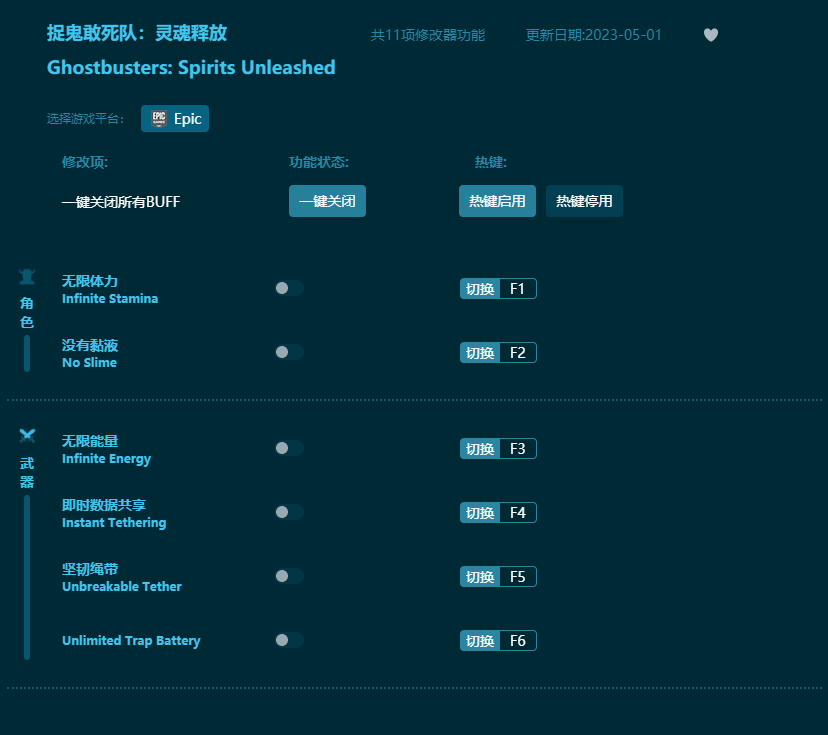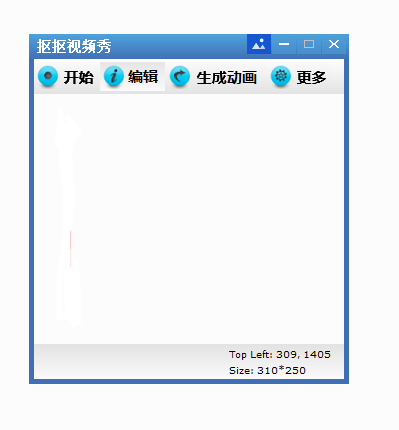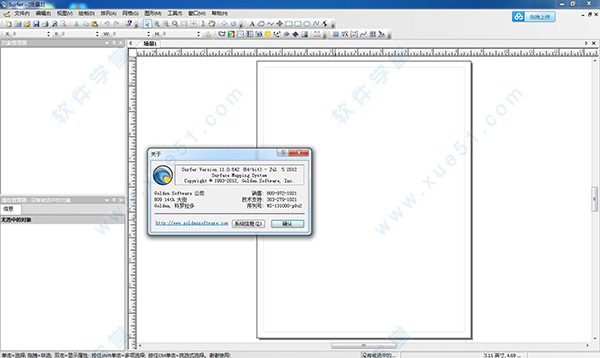mindjet mindmanager2015中文破解版32/64位下载(附激活序列号)
mindmanager2015是一款风靡全球的思维导图软件,其由Mind公司在2015年主持开发。它能够帮助知识兔快速、轻松创建优雅、漂亮的思维导图,有效完成信息的捕捉、分析和重新利用,将知识兔头脑中形成的思想、策略以及商务信息转换为行动蓝图,知识兔从而帮助知识兔提高会议的效率,提高项目成功率和加速确定决议。2015版设计了一个与人的思考方式一致的自然、直接的工作环境,因此能够减少您所花费的时间、精力,减轻压力,知识兔从而提高您的工作效率。它简明、直观、弹性伸缩的界面,合理的流水线式交流沟通方式和特别的创新灵感触发机制,最终对项目管理、产品质量监控、服务质量改进,甚至决策,都起到了很好的促进作用。本次知识兔小编带来了mindmanager2015中文破解版,知识兔这款2015版软件已经超越了人性化操作使用,更是颠覆了用户体验,实现更加智能化的操作界面,是一个非常实用的可视化的工具,推荐下载体验。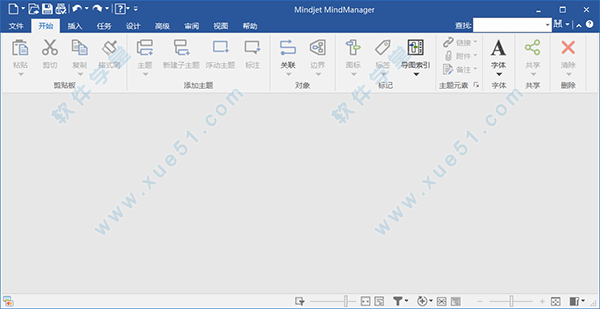
激活破解说明
无需破解和激活,只需下载安装即可正常使用。
使用教程
1、创建MindManager导图
打开软件将自动新建一个Central Topic,即中心主题,知识兔点击主题直接输入文字,可更改思维导图的名称。
2、添加软件主题及子主题。
按Enter键可迅速添加主题,添加主题的方式还有:
1.知识兔双击屏幕背景
2.通过左上角快速访问工具栏主题图标 添加主题
3.使用中心主题上的加号
4.右击中心主题单击插入->主题。
如果知识兔还需要添加下一级内容,知识兔可以创建子主题,添加方式有:
1.单击软件左上角左上角快速访问工具栏 新建子主题图标
2.使用快捷键Ctrl + Enter键
3.使用主题上的加号
备注:如果知识兔不需要某个主题,知识兔可以选中主题,按Delete键即可。
3、添加主题信息,如图片、链接、备注等等。
知识兔点击功能区插入菜单中的工具,知识兔可以为主题添加超链接、附件、备注、图片、标签、提醒以及指定任务信息等信息。知识兔可以右击主题,知识兔选择需要的主题元素添加到思维导图。
功能特色
1、在几秒钟内切换项目
V15版极大地提高了项目管理的效率,这是因为当你改变开始日期时会自动更新所有相关任务项目。你可以选择是否要更新或维护里程碑日期。
2、仅凭知识兔点击就能捆绑时间线
依靠示意图和甘特图来删除任务中一些不必要的松弛时间,知识兔以达到对项目进行加速的修订,知识兔以确定选择是否调整特定任务或者整个项目的示意图。
3、自动创建幻灯片
V15版不是机械的创建幻灯片,它能够让你关注所展示的内容。您现在可以根据示意图内容自动地创建幻灯片,在可选的PowerPoint导出项里包含了图片。
4、更快地绘图
MindManager利用多年的最佳实践,通过从一个模板开始绘图,然后知识兔添加预构建图像分支以达到快速创建图像的目的。V15版包括更多的模板和30个新主题图部分,另外它改进了模板导航,知识兔使用户能够更加方便的访问在线示图画廊。
5、使会议更活跃
个性化的示图主题和额外的超过150个崭新的四色手绘图像能够帮助引导集体讨论和会议。
6、使你的经验个性化
V15版中用户体验的改进包括改进模板导航,改变旧模板的新模板,更简单的访问在线示图画廊和画廊的示图,崭新的空白模板以及添加可选话题处理过的简单话题。
常用快捷键
一、导图文档
新建导图Ctrl+N
打开导图Ctrl+O
搜索导图Alt+Ctrl+Shift+F
保存当前导图Ctrl+S
另存为F12
关闭当前导图Ctrl+W
Ctrl+Shift+F4打印预览
Ctrl+F2打印当前导图
Ctrl+P按照查看(向前、向后)顺序移动切
换打开的导图Alt+左箭头/Alt+右箭头
二、导图窗口
放大Ctrl+ =
缩小Ctrl+ – (减号)
自适应导图Ctrl+F5
100%缩放Ctrl+ 0(零)
缓慢滚动导图Ctrl+箭头键
三、大步滚动导图
上移或下移Page Up或Page Down
右移或左移Ctrl+Page Up或Ctrl+Page Down
居中导图并折叠所有主题Ctrl+F3
居中对象Alt+F3
查看下一个导图Ctrl+F6或Ctrl+Tab
查看上一个导图Ctrl+Shift+F6或Ctrl+Shift+Tab
四、界面
显示主题备注窗口F11
显示或隐藏主题备注窗口Ctrl+T
查看下一个主题备注Ctrl+Shift+Page Down
查看上一个主题备注Ctrl+Shift+Page Up
显示或隐藏任务面板Ctrl+Shift+F1
展开或折叠功能区Ctrl+F1
显示Alt键F10或Alt
显示上下文菜单Shift+F10
五、知识兔选择
选择所有主题和元素Ctrl+A
选择所有主题备注文本(备注窗口)Ctrl+A
选择所有墨迹(备注窗口)Ctrl+A
选择其他主题Shift+箭头键
选择所有同级主题Ctrl+Shift+A
仅所有向下同级主题Shift+End
仅所有向上同级主题Shift+Home
选择所有同级主题和父主题Ctrl+Shift+左箭头或右箭头
选择父主题Ctrl+Backspace
选择主题、子主题、边界和关联Shift+F3
选择下一层级子主题Ctrl+Shift+右箭头或左箭头
向前/向后浏览历史选择主题Backspace / Shift+Backspace
视图模板
1、地图视图
程序从地图视图开始。这是最好的视图,知识兔用于创建和编辑地图以及获得地图封面的大图。此视图显示地图的所有组件,知识兔包括浮动主题、关系、图像和边界。在这种观点下,你可能会完成大部分工作。
2、链接地图视图
链接映射视图用于查看通过链接链接在一起的映射。它显示当前地图和它链接到的所有地图的预览图像。(其他链接的文档显示为占位符)。您可以选择只显示第一级地图-直接链接到该地图-或在第二,第三,或所有级别的地图。
在这个视图中,您可以在所有的地图上或仅在选定的子集上发布命令。请注意,这些地图显示为预览:只有第一个地图打开,除非你随后打开其他。
3、甘特图
甘特图视图将您的任务显示为甘特图,并允许您直接从图表中添加、删除和修改这些任务。你可以把这个视图放在最上面。地图视图的底部、左侧或右侧。在这个视图中不显示没有任务信息开始日期和到期日期的主题。还可以通过输入信息或拖动甘特图条来更改任务视图中任务的子集。
4、分析视图
分析视图可以帮助你做出更好的决策,知识兔帮助你对映射的主题进行排序和分类。在这个视图中,知识兔可以将要评估的主题拖放到分析图表中,并将它们定位以反映它们的相对质量。一旦主题定位在图表上,就可以根据它们的图表位置自动将标记分配给相关的地图主题。
您可以从单个地图创建多个分析视图,并且知识兔任何地图主题都可以出现在多个视图中。这些视图保存在地图中,并且知识兔可以随时修改它们。
5、轮廓视图
大纲视图允许您使用熟悉的视觉形式显示和编辑地图:主题从上到下线性地列出。如果知识兔您刚刚开始使用Manager,这个视图可以是一个有用的参考。
如果知识兔您计划使用大纲导出格式,(如Word),大纲视图可以用来以线性排列预览地图,这样您可以在导出之前进行任何必要的调整。您也可以直接从这个视图打印地图提纲。
此视图比MultVIEW更为有限:它排除了某些映射组件(浮动主题、关系、图像和边界)。
6、幻灯片视图
在幻灯片视图中,您可以创建一组幻灯片,显示地图的不同部分,知识兔以帮助关注打印或演示。您可以从这个视图开始全屏幻灯片放映。
7、穿过视野
浏览视图允许您显示演示文稿,知识兔以便您可以在地图上导航,知识兔以最少的分心。它切换到全屏视图以获得最大的地图空间,隐藏所有菜单和工具栏,并分享快捷方式和选项以使导航平滑。
可以在MyManager中查看多个映射,并使用它们的选项卡在它们之间切换。知识兔可以在主窗口中平铺地图,同时查看两个或多个地图。
常见问题
1、软件怎么读?
man jie te mind manager
2、软件怎么换行?
在软件中输入长句子,用Ctrl+Enter强制换行。但是一个句子非常长——约25个汉字左右?——连续键入2个空格键,知识兔可以实现自动换行。但是思维导图的中心思想是使用“关键词”(Key words),所以知识兔还是尽量避免长句为好。
3、软件怎么输入注册码?
1.知识兔打开软件,会自动弹出注册窗口,提示您输入注册码/激活码,你可以直接输入收到的激活码;您也可以
2.单击文件菜单,知识兔选择帮助,单击输入授权码
4、软件怎么汉化?
无需汉化,下载即为中文版
5、mindmanager软件怎么安装?
直接知识兔点击exe文件进行安装即可
6、软件怎么注册?
无需注册,只需输入激活码即可
更新日志
1、新增模版和图表工具,创建网络与IT系统图、工程工作流程图、业务流程流程图和其他插图。
2、通过直观的新用户界面创建智能流程图和概念导图图表,创建流程图和其他图表变得更简单。
3、不仅可以添加备注、附件、图标、标签和其他内容,还可以进行过滤、索引和搜索。
4、新增了概念绘图功能,概念导图通过描绘主题关联帮助组织和构建知识。
5、可以添加思维导图主题到流程图,加入任务或预算计算。
6、分享多显示屏支持。>
下载仅供下载体验和测试学习,不得商用和正当使用。